在 Mac 上更改“声音”设置在 Mac 上,使用“声音”设置来更改声音效果、调整音量,以及选择不同的声音输入或输出设备。
若要更改这些设置,请选取苹果菜单 >“系统设置”,然后点按边栏中的“声音” 。(你可能需要向下滚动。)
为我打开“声音”设置
【注】并非所有 Mac 机型都会显示此处所述的全部选项。
声音效果选项
描述
提醒声音
选取收到提醒时播放的声音。
选择后,提醒声音会播放,这样你就能听到音效。
播放声音效果的设备
选取播放声音效果的声音输出设备。
提醒音量
调整提醒音量。
提醒音量和 Mac 的输出音量相关联;因此,如果你降低 Mac 的音量,提醒声音的播放音量也会随之降低。
启动时播放声音
在 Mac 重新启动时听到启动声音。
播放用户界面声音效果
在你执行某些操作(例如将项目拖到废纸篓中)时播放声音效果。
当更改音量时播放反馈
在你更改音量时播放声音以让你能听到新音量的大小。
输出选项选项
描述
声音输出设备列表
选择要用于声音输出的设备。
输出音量
调整输出音量。
若要停止声音输出,请选择“静音”复选框。
平衡
调整左右声道的输出音量平衡。
输入选项选项
描述
声音输入设备列表
选择要用于声音输入的设备。
输入音量
调整输入音量。
如果通过电脑的声音端口来录制声音,你可以调整输入音量,以补偿声音太大或太小的音源。
输入音量指示器
查看声音输入音量的直观表现形式。
另请参阅在 Mac 上更改提醒声音在 Mac 上更改声音输出设置在 Mac 上更改声音输入设置